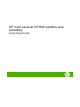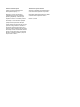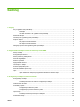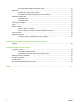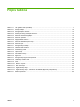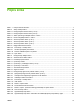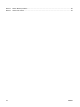Pisač HP Color LaserJet serije CP3525 Korisnički priručnik za HP ugrađeni web-poslužitelj www.hp.
HP Color LaserJet CP3525 ugrađeni webposlužitelj Korisnički priručnik
Jamstvo i autorska prava Tržišni znaci i njihovi vlasnici © 2008 Copyright Hewlett-Packard Development Company, L.P. Adobe® , PostScript® i Pantone® tržišni su znaci tvrtke Adobe Systems Incorporated. Zabranjeno je svako umnožavanje, prilagodba ili prijevod bez prethodnog pismenog dopuštenja, osim kada je to dopušteno zakonom o autorskim pravima. Microsoft® i Windows® registrirani su tržišni znaci Microsoft Corporation u SAD-u.
Sadržaj 1 Pregled Što je ugrađeni web-poslužitelj? ........................................................................................................... 2 Značajke ............................................................................................................................. 2 HP Web Jetadmin i HP ugrađeni web-poslužitelj ................................................................ 3 Sistemski zahtjevi .................................................................................
Za uključivanje značajke Automatsko slanje. .................................................................... 39 Sigurnost ............................................................................................................................................ 40 Konfiguriranje sigurnosnih postavki ................................................................................... 41 Čarobnjak za konfiguriranje sigurnosti za HP Jetdirect .....................................................
Popis tablica Tablica 1-1 Tablica 2-1 Tablica 2-2 Tablica 2-3 Tablica 2-4 Tablica 2-5 Tablica 2-6 Tablica 2-7 Tablica 2-8 Tablica 3-1 Tablica 3-2 Tablica 3-3 Tablica 3-4 Tablica 3-5 Tablica 3-6 Tablica 3-7 Tablica 3-8 Tablica 3-9 Tablica 3-10 Tablica 3-11 Tablica 3-12 Tablica 3-13 Tablica 4-1 HRWW HP ugrađeni web-poslužitelj ............................................................................................................ 7 Stanje uređaja ........................................................
vi HRWW
Popis slika Slika 1-1 Slika 2-1 Slika 2-2 Slika 2-3 Slika 2-4 Slika 2-5 Slika 2-6 Slika 2-7 Slika 2-8 Slika 2-9 Slika 2-10 Slika 2-11 Slika 2-12 Slika 2-13 Slika 3-1 Slika 3-2 Slika 3-3 Slika 3-4 Slika 3-5 Slika 3-6 Slika 3-7 Slika 3-8 Slika 3-9 Slika 3-10 Slika 3-11 Slika 3-12 Slika 3-13 Slika 3-14 Slika 3-15 Slika 3-16 Slika 3-17 Slika 3-18 Slika 3-19 Slika 3-20 HRWW Primjer zaslona HP EWS ..................................................................................................................
Slika 4-1 Zaslon Mrežne postavke ................................................................................................................... 60 Slika 5-1 Ostale veze zaslon ............................................................................................................................
1 HRWW Pregled 1
Što je ugrađeni web-poslužitelj? Web-poslužitelj nudi okruženje u kojem se mogu pokretati web-programi, na sličan način kao što operacijski sustav, npr. Microsoft® Windows®, nudi okruženje za pokretanje programa na računalu. Web-preglednik, kao što je Microsoft Internet Explorer, Apple Safari ili Mozilla Firefox, može prikazivati izlazne podatke s web-poslužitelja.
● Planiranje vremena uključivanja za svaki dan tako da uređaj završi pokretanje i kalibriranje do vremena kada će se koristiti ● Redovito slanje podataka o konfiguraciji i potrošnom materijalu davatelju usluga. HP Web Jetadmin i HP ugrađeni web-poslužitelj HP Web Jetadmin je web-alat za upravljanje sustavom koji možete koristiti putem web-poslužitelja. HP EWS i HP Web Jetadmin zajedno mogu zadovoljiti sve vaše potrebe za upravljanje uređajem.
Sistemski zahtjevi Kako biste koristili HP EWS, morate imati sljedeće komponente: ● 4 Podržani web-preglednik. Među preglednike koji podržavaju ugrađene web-poslužitelje ubrajaju se, bez ograničenja, sljedeći: ◦ Konqueror 3.5 ili novija verzija ◦ Microsoft Internet Explorer 6.0 ili novija verzija ◦ Mozilla Firefox 1.0 ili novija verzija ◦ Opera 9.0 ili novija verzija ◦ Safari 1.0 ili novija verzija ● Mrežna veza utemeljena na TCP/IP protokolu.
Otvaranje HP ugrađenog web-poslužitelja HP EWS možete otvoriti na sljedeći način. NAPOMENA: Ne možete pregledati zaslone na HP EWS ako ste iza vatrozida. 1. Otvorite podržani web-preglednik. 2. U polja Adresa i Prijeđite na upišite IPv4 ili IPv6 adresu, naziv glavnog računala ili konfigurirani naziv glavnog računala dodijeljen uređaju. Vidi sljedeće primjere. ● IPv4 TCP/IP adresa: http://192.168.1.
Prijava i odjava Zasloni na HP EWS koriste se za pregled podataka o uređaju i promjenu opcija konfiguracije. Zasloni i postavke razlikuju se prema tome kako pristupate HP EWS: kao općeniti korisnik, kao IT administrator ili kao davatelj usluga. Te lozinke može promijeniti IT administrator ili davatelj usluga. Ako je HP EWS zaštićen lozinkom, samo je kartica Informacije dostupna korisnicima koji se ne prijave lozinkom. Ako nije postavljena lozinka (što je zadana postavka), vidljive su sve kartice.
Navigacija pomoću HP ugrađenog web-poslužitelja Za navigaciju po HP EWS zaslonima pritisnite jednu od kartica (kao što je Informacije ili Postavke), a zatim pritisnite jedan od izbornika na navigacijskoj traci smještenoj s lijeve strane zaslona. Sljedeće ilustracija i tablica sadrže podatke o HP EWS zaslonima. NAPOMENA: Izgled zaslona HP EWS može se razlikovati od ilustracija u ovom korisničkom vodiču, ovisno o značajkama uređaja i postavkama koje je odabrao IT administrator.
Tablica 1-1 HP ugrađeni web-poslužitelj (Nastavak) 8 Legenda HP EWS značajka zaslona Opis 5 Ostale veze hp instant support Više informacija Povezivanje sa skupom web-resursa koji pomažu u rješavanju problema i opisuju dodatne usluge dostupne za vaš HP uređaj. ● Vidi Korištenje Ostale veze kao resursa na stranici 63. ● Vidi hp instant support na stranici 64. ● Nabava potrošnog materijala Putem interneta možete naručiti originalni HP potrošni materijal za svoj HP uređaj.
2 Pregled statusa uređaja sa zaslona informacija na HP EWS Zasloni dostupni na kartici Informacije samo su informativni, ne možete konfigurirati uređaj s tih zaslona. Za konfiguriranje uređaja pomoću HP EWS pogledajte Konfiguriranje uređaja sa zaslona Postavke na stranici 27. NAPOMENA: Neki uređaji ne podržavaju sve zaslone.
Stanje uređaja Na zaslonu Stanje uređaja možete pregledati trenutni status uređaja. Sljedeća ilustracija i tablica opisuju kako koristiti ovaj zaslon. Slika 2-1 Stanje uređaja zaslon 1 2 3 4 5 6 7 Tablica 2-1 Stanje uređaja Legenda Dio zaslona Informacije ili mogućnosti koje taj dio zaslona nudi 1 HP EWS kartice i izbornici Dodatne informacije potražite u odjeljku Navigacija pomoću HP ugrađenog webposlužitelja na stranici 7.
Konfiguracijske stranice Na zaslonu Konfiguracijske stranice možete pregledati trenutne postavke uređaja, dobiti pomoć u rješavanju problema i provjeriti instalaciju dodatne opreme kao što su dvostruki jednoredni memorijski moduli (DIMM). Sljedeća ilustracija i tablica opisuju kako koristiti ovaj zaslon.
Slika 2-3 Konfiguracijske stranice zaslon (2 od 2) 7 8 9 10 Tablica 2-2 Konfiguracijske stranice Legenda Dio zaslona Informacije ili mogućnosti koje taj dio zaslona nudi 1 HP EWS kartice i izbornici Dodatne informacije potražite u odjeljku Navigacija pomoću HP ugrađenog web-poslužitelja na stranici 7. 2 Informacije o pisaču Na popisu se nalazi serijski broj, brojevi verzija i druge informacije za uređaj.
Tablica 2-2 Konfiguracijske stranice (Nastavak) Legenda Dio zaslona Informacije ili mogućnosti koje taj dio zaslona nudi Živopisno (sRGB). Ova je tema boja dizajnirana za ispis poslovnih grafika živih boja za koje želite da imaju dodatnu snagu. Boje mogu biti prejake za ispis fotografija. None (Nijedno): Ova tema boja daje korisniku pristup cijelom rasponu boja na uređaju. To omogućuje naprednim korisnicima da sami upravljaju bojama. Default CMYK+ (Zadani CMYK+).
Status potrošnog materijala str. Zaslon Status potrošnog materijala prikazuje više detaljnih informacija o zalihama i prikazuje brojeve dijelova izvornog HP potrošnog materijala. (Prilikom naručivanja potrošnog materijala korisno je imati brojeve dijelova.) Sljedeća ilustracija i tablica opisuju kako koristiti ovaj zaslon.
Tablica 2-3 Status potrošnog materijala stranica (Nastavak) Legenda Dio zaslona Informacije ili mogućnosti koje taj dio zaslona nudi Ako je opcija Premošćenje kad se spremnik isprazni omogućena na upravljačkoj ploči uređaja, kada se spremnik isprazni, prikazuje se poruka da je za spremnik postavljeno premošćenje. NAPOMENA: Ako se koristi već korišteni ili premještani potrošni materijal, informacije o uređaju možda neće biti dostupne.
Dnevnik događajastr. Zaslon Dnevnik događaja prikazuje najnovije događaje uređaja, u što se ubraja zaglavljivanje, servisne pogreške i ostale pogreške pisača. Sljedeća ilustracija i tablica opisuju kako koristiti ovaj zaslon.
Stranica upotrebe Zaslon Stranica upotrebe prikazuje broj stranica za svaku veličinu medija koja je prošla kroz uređaj, kao i broj obostrano ispisanih stranica. Ukupni se zbroj izračunava množenjem broja ispisanih stranica i broja jedinica. Informacije na ovom zaslonu mogu se koristiti za utvrđivanje koliko tonera ili papira valja imati u zalihama. Sljedeća ilustracija i tablica opisuju kako koristiti ovaj zaslon.
Slika 2-7 Stranica upotrebe zaslon (2 od 3) 5 18 Poglavlje 2 Pregled statusa uređaja sa zaslona informacija na HP EWS HRWW
Slika 2-8 Stranica upotrebe zaslon (3 od 3) Tablica 2-5 Stranica upotrebe HRWW Legenda Dio zaslona Informacije ili mogućnosti koje taj dio zaslona nudi 1 HP EWS kartice i izbornici Dodatne informacije potražite u odjeljku Navigacija pomoću HP ugrađenog web-poslužitelja na stranici 7. 2 Broj korištenih stranica (ekvivalentno) Naznačuje vrstu stranica koje su ispisane, broj jednostrano ispisanih stranica, broj obostrano ispisanih stranica i ukupni broj ispisanih stranica.
Dijagnostička stranica Zaslon Dijagnostička stranica nudi informacije o kalibraciji, gustoći boje i parametrima. Slika 2-9 Dijagnostička stranica zaslon 1 2 3 4 Tablica 2-6 Dijagnostička stranica Legenda Dio zaslona Informacije ili mogućnosti koje taj dio zaslona nudi 1 HP EWS kartice i izbornici Dodatne informacije potražite u odjeljku Navigacija pomoću HP ugrađenog webposlužitelja na stranici 7.
Tablica 2-6 Dijagnostička stranica (Nastavak) Legenda Dio zaslona Informacije ili mogućnosti koje taj dio zaslona nudi DMAX je kalibracija gustoće svake boje spremnika s tintom pri pokrivenosti ispisane stranice od 100%. DHALF je također kalibracija gustoće svake boje spremnika s tintom, ali za polutonove, a ne punu boju. Prilikom ispisa u polutonovima točkice tonera su raširene pa je pokrivenost tonerom manja od 100%.
Informacije o uređaju Zaslon Informacije o uređaju prikazuje sljedeće informacije: ● Naziv pisača: ● Lokacija pisača: ● Inventarni broj ● Naziv tvrtke ● Osoba za kontakt ● Naziv uređaja ● Model pisača ● Serijski broj pisača: Naziv uređaja, model pisača i serijski broj pisača generiraju se automatski. Druge informacije na ovom zaslonu možete konfigurirati na zaslonu Informacije o uređaju kartice Postavke.
Snimka upravljačke ploče Zaslon Snimka upravljačke ploče prikazuje upravljačku ploču kao da stojite ispred uređaja. Budući da zaslon prikazuje i status uređaja, može vam pomoći u rješavanju problema. NAPOMENA: Izgled zaslona može se razlikovati, ovisno o vašem uređaju.
Dnevnik zadataka ispisa u boji NAPOMENA: Zaslon Dnevnik zadataka ispisa u boji dostupan je samo ako je konfiguriran za pojavljivanje na zaslonu Sigurnost na kartici Postavke. Na zaslonu Sigurnost možete onemogućiti zaslon Dnevnik zadataka ispisa u boji ako ne želite da se prikazuje iz sigurnosnih razloga. Dodatne informacije potražite u odjeljku Sigurnost na stranici 40. Na zaslonu Dnevnik zadataka ispisa u boji možete pregledati pojedinosti korištenja pisača.
Ispis NAPOMENA: Zaslon Ispis (i izbornik Ispis s lijeva) dostupni su samo ako su konfigurirani za prikaz na zaslonu Sigurnost na kartici Postavke. Na zaslonu Sigurnost možete onemogućiti zaslon Ispis ako ne želite da se prikazuje iz sigurnosnih razloga. Dodatne informacije potražite u odjeljku Sigurnost na stranici 40. Zaslon Ispis koristite za datoteke spremne za ispis ili za daljinsko ažuriranje programskih datoteka uređaja.
Ispis datoteke ili nadopuna programskih datoteka sa zaslona Ispis Pomoću sljedećeg postupka možete ispisati datoteku ili ažurirati programske datoteke uređaja sa zaslona Ispis. 26 1. Odaberite datoteku koja se nalazi na uređaju ili na mreži, a zatim pritisnite gumb pod Opcija 1 za lociranje datoteke koju želite ispisati. 2. Pritisnite Primijeni.
3 Konfiguriranje uređaja sa zaslona Postavke Pomoću zaslona na kartici Postavke konfigurirajte uređaj s računala.
Konfiguriranje uređaja Na zaslonu Konfiguriranje uređaja možete ispisati informacijske stranice uređaja i daljinski konfigurirati uređaj. Izbornici na ovom zaslonu slični su izbornicima dostupnim na upravljačkoj ploči uređaja. Neki od izbornika s upravljačke ploče uređaja nisu dostupni na HP EWS. Dodatne informacije o izbornicima koje podržava vaš uređaj potražite u dokumentaciji koju ste dobili uz uređaj. Sljedeća ilustracija, tablica i primjer postupka opisuju kako koristiti ovaj zaslon.
Slijedite ove korake za ispis stranice konfiguracije (primjer postupka). 1. Pritisnite Informacije. 2. Označite potvrdni okvir za stranicu s informacijama koju želite pregledati ili ispisati, a zatim pritisnite Primijeni. NAPOMENA: Upravljački programi pisača i softverski programi često premošćuju odabire s izbornika Rukovanje papirom. Dodatne informacije potražite u korisničkom vodiču koji ste dobili uz uređaj.
Veličine/vrste za ladicu Na zaslonu Veličine/vrste za ladicu dodijelite veličine i vrste papira svakoj ladici na uređaju. Sljedeća ilustracija i tablica opisuju kako koristiti ovaj zaslon. Slika 3-2 Veličine/vrste za ladicu zaslon 1 2 Tablica 3-2 Veličine/vrste za ladicu 30 Legenda Dio zaslona Informacije ili mogućnosti koje taj dio zaslona nudi 1 HP EWS kartice i izbornici Dodatne informacije potražite u odjeljku Navigacija pomoću HP ugrađenog webposlužitelja na stranici 7.
Poslužitelj e-pošte Na zaslonu Poslužitelj e-pošte možete konfigurirati postavke e-pošte za odlazne poruke e-pošte. Pomoću postavki na ovom zaslonu možete slati i primati poruke e-pošte, u što se ubrajaju i upozorenja uređaja. Sljedeća ilustracija, tablica i postupak opisuju kako koristiti ovaj zaslon.
4. Upišite povratnu adresu e-pošte za uređaj (po izboru). NAPOMENA: Informacije o konfiguriranju povratne adrese e-pošte potražite u Konfiguriranje povratne adrese e-pošte na stranici 32. 5. Ako SMTP poslužitelj zahtijeva provjeru autentičnosti, odaberite potvrdni okvir Omogućavanje SMTP provjere autentičnosti i upišite korisničko ime i lozinku (po izboru). 6. Pritisnite Primijeni za spremanje promjena.
Upozorenja Na zaslonu Upozorenja IT administratori mogu postaviti uređaj za slanje upozorenja za probleme i statuse putem poruka e-pošte. Kada je ova funkcija konfigurirana, upozorenja za potrošni materijal, status puta papira te druge usluge i savjete prikazuju se automatski. Upozorenja može primati više osoba, pri čemu svaka prima određena upozorenja.
Tablica 3-4 Upozorenja (Nastavak) Legenda Dio zaslona Informacije ili mogućnosti koje taj dio zaslona nudi 5 Brisanje Pritisnite ovaj gumb za brisanje odredišta ili popisa odredišta. 6 Novi popis odredišta Pritisnite ovaj gumb za definiranje postavki za novi popis odredišta za upozorenja. Korištenje zaslona Upozorenja s uređajem Možete postaviti četiri različita popisa, s do 20 primatelja na svakom popisu.
Za konfiguriranje upozorenja 1. Učinite nešto od sljedećeg: ● Za stvaranje novog popisa odredišta pritisnite Novo odredište upozorenja. -ili- ● Za modificiranje postojećeg popisa odredišta pritisnite Uređivanje pokraj popisa koji želite modificirati. Prikazuje se zaslon Upozorenja - postavljanje. 2. Upišite naziv u polje Naziv popisa, kao na primjer Servis ili Potrošni materijal. 3. Upišite adrese e-pošte za određivanje primatelja upozorenja.
u, jedan za Stranica dnevnika događaja u HTML-u jedan koji sadrži trenutne podatke za podršku u privitku tekstne datoteke s ekstenzijom XML. 8. Pritisnite Primijeni za spremanje podataka. 9. Za svaki dodatni popis ili odredište ponovite korake od 1 do 8. Pomoću sljedećeg postupka možete testirati konfiguraciju popisa odredišta. Za testiranje konfiguracije popisa odredišta 1. Pritisnite gumb Test pokraj popisa odredišta koji želite testirati. Prikazuje se sljedeći prozor.
Za brisanje odredišta i popisa odredišta HRWW 1. Ako ste konfigurirali više odredišta, možete izbrisati odredište ili popis odredišta pritiskom na gumb Brisanje pokraj odredišta ili popisa odredišta koje želite izbrisati. 2. Pritisnite OK za potvrdu brisanja.
Automatsko slanje Sa zaslona Automatsko slanje možete slati konfiguracije uređaja i informacije o korištenju potrošnog materijala na adrese e-pošte po izboru, na primjer davateljima usluga. Ova značajka uspostavlja odnos između tvrtke Hewlett-Packard i drugog davatelja usluga te vam nudi usluge koje obuhvaćaju, između ostalih, zamjenu spremnika s tintom, ugovore za plaćanje po stranici, ugovore za pružanje podrške i praćenje korištenja. Korisnik može dodati do 20 odredišta Automatsko slanje.
Za uključivanje značajke Automatsko slanje. Slijedite ovaj postupak kako biste značajku Automatsko slanje učinili dostupnom. HRWW 1. Funkcije odlazne e-pošte možete učiniti dostupnim slijeđenjem uputa navedenih u ovom poglavlju. (Dodatne informacije potražite u odjeljku Poslužitelj e-pošte na stranici 31.) 2. Označite potvrdni okvir Omogući automatsko slanje. 3.
Sigurnost Sljedeća ilustracija i tablica opisuju kako koristiti zaslon Sigurnost. Slika 3-8 Sigurnost zaslon 1 2 3 4 5 Tablica 3-6 Sigurnost Legenda Dio zaslona Informacije ili mogućnosti koje taj dio zaslona nudi 1 HP EWS kartice i izbornici Dodatne informacije potražite u odjeljku Navigacija pomoću HP ugrađenog webposlužitelja na stranici 7.
Tablica 3-6 Sigurnost (Nastavak) Legenda Dio zaslona Informacije ili mogućnosti koje taj dio zaslona nudi NAPOMENA: Prije obavljanja postupka sigurnog brisanja pohranjenih podataka valja postaviti lozinku datotečnog sustava uređaja. Lozinku datotečnog sustava uređaja moguće je postaviti u odjeljku Lozinka datotečnog sustava na stranici sigurnosnih postavki uređaja. Vidi Konfiguriranje sigurnosnih postavki na stranici 41.
Slika 3-10 Konfiguriranje sigurnosnih postavki zaslon (2 od 2) 5 6 7 8 Tablica 3-7 Konfiguriranje sigurnosnih postavki Legenda Dio zaslona Informacije ili mogućnosti koje taj dio zaslona nudi 1 Lozinka za uređaj Pomoću ove značajke možete postaviti lozinku od najviše 16 znakova. Lozinka uređaja omogućuje vam kontrolu toga tko može pristupati uređaju i mijenjati njegove postavke. Za dodjelu ili promjenu lozinke uređaja: 1.
Tablica 3-7 Konfiguriranje sigurnosnih postavki (Nastavak) Legenda Dio zaslona Informacije ili mogućnosti koje taj dio zaslona nudi 2 PJL lozinka PJL (Printer Job Language) je naredbeni jezik koji omogućuje neke značajke na pisaču kao što su stranice s podacima o ispisu. Postavljanjem PJL lozinka zaključat ćete pristup tim PJL značajkama. Postavite PJL lozinka tako da samo ovlašteni korisnici mogu pristupiti PJL značajkama. PJL lozinka može biti bilo koji broj između 1 i 2147483647.
Tablica 3-7 Konfiguriranje sigurnosnih postavki (Nastavak) Legenda Dio zaslona Informacije ili mogućnosti koje taj dio zaslona nudi 7 Opcije za usluge Pomoću ove značajke možete omogućiti usluge za pisač: 8 Izravni priključci (USB/IEEE 1284) ● Daljinska nadogradnja programskih datoteka. Dopušta omogućavanje i onemogućavanje ažuriranje firmvera uređaja. ● Učitavanje usluge. Dopušta omogućavanje i onemogućavanje učitavanja prilagođenih usluga na uređaj putem aplikacija treće strane.
Slika 3-11 Čarobnjak za konfiguriranje sigurnosti za HP Jetdirect HRWW Sigurnost 45
Uređivanje ostalih veza Na zaslonu Uređivanje ostalih veza možete dodati ili prilagoditi do pet veza s web-mjestima po svom izboru (vidi sljedeću napomenu). Te se veze prikazuju na svim HP EWS zaslonima u okviru Ostale veze ispod lijeve navigacijske trake. Četiri trajne veze već su postavljene (hp instant support, Nabava potrošnog materijala, Podrška za proizvod i Pokaži mi kako). Sljedeća ilustracija, tablica i postupak opisuju kako koristiti ovaj zaslon.
Tablica 3-8 Uređivanje ostalih veza (Nastavak) Legenda Dio zaslona Informacije ili mogućnosti koje taj dio zaslona nudi 4 Ostale veze hp instant support Povezivanje s web-resursima koji će vam pomoći u rješavanju specifičnih problema i utvrđivanju koje su dodatne usluge dostupne za vaš uređaj. (Detaljne informacije, u što se ubraja i serijski broj, okolnosti pogreške i status, prosljeđuju se HP korisničkoj podršci. Tvrtka Hewlett-Packard tretira te podatke kao povjerljive.
Informacije o uređaju Pomoću zaslona Informacije o uređaju možete unijeti naziv svog odabira za uređaj, dodijeliti inventarni broj te konfigurirati naziv tvrtke ime kontakt osobe za uređaj i fizičku lokaciju uređaja. Naziv uređaja, model uređaja i serijski broj također su prikazani na zaslonu. Slika 3-13 Informacije o uređaju zaslon NAPOMENA: Ako unesete promjene na zaslonu Informacije o uređaju, pritisnite Primijeni za spremanje promjena.
Jezik Na zaslonu Jezik odaberite jezik na kojem će se prikazivati HP EWS zasloni. Sljedeća ilustracija i tablica opisuju kako koristiti ovaj zaslon. Slika 3-14 Jezik zaslon 1 2 3 4 OPREZ: Ako odaberete Prikaz stranica na jeziku preglednika ili Odaberite jezik, jezik će se promijeniti za sve koji koriste HP EWS.
Datum i vrijeme Na zaslonu Datum i vrijeme možete postaviti točno vrijeme na uređaju. Sljedeća ilustracija i tablica opisuju kako koristiti ovaj zaslon. Slika 3-15 Datum i vrijeme zaslon 1 2 3 4 Tablica 3-10 Datum i vrijeme Legenda Dio zaslona Informacije ili mogućnosti koje taj dio zaslona nudi 1 HP EWS kartice i izbornici Dodatne informacije potražite u odjeljku Navigacija pomoću HP ugrađenog web-poslužitelja na stranici 7.
prikaza datuma (pod Format datuma) i vremena (pod Format vremena). Sljedeća ilustracija prikazuje zaslon Datum i vrijeme - napredno. Slika 3-16 Format datuma/vremena zaslon Datum i vrijeme - postavke mrežnog poslužitelja za vrijeme Na zaslonu Datum i vrijeme - postavke mrežnog poslužitelja za vrijeme možete sinkronizirati HP EWS s mrežnim poslužiteljem za vrijeme. Sljedeća ilustracija prikazuje zaslon.
NAPOMENA: Na taj se način ispravlja netočno vrijeme (npr. kašnjenje sata), no sat se ne sinkronizira s mrežni poslužiteljem za vrijeme. 52 1. Upišite TCP/IP adresu ili naziv glavnog računala mrežnog poslužitelja za vrijeme u polje Adresa mrežnog poslužitelja za vrijeme. To je mrežni poslužitelj za vrijeme koji će HP EWS koristiti prilikom sinkronizacije. 2. U polje Uskladi vrijeme s poslužiteljem svakih upišite interval ponavljanja sinkronizacije. 3.
Plan mirovanja IT administrator može koristiti Plan mirovanja zaslon za konfiguriranje vremena uključivanja i isključivanja za svaki dan. Na primjer, uređaj možete postaviti da se pokrene u 07:30 pa će pokretanje i kalibraciju dovršiti u 08:00 i biti spreman za korištenje. Administrator postavlja samo jedno vrijeme pokretanja za određeni dan, no svaki dan može imati drugo vrijeme pokretanja.
Ograničavanje boje Na zaslonu Ograničavanje boje možete ograničiti ispis u boji. Možete ograničiti ispis u boji za sve korisnike ili za određene korisnike pojedinih aplikacija. Sljedeća ilustracija i tablica opisuju kako koristiti ovaj zaslon.
Tablica 3-12 Ograničavanje boje (Nastavak) Legenda Dio zaslona Informacije ili mogućnosti koje taj dio zaslona nudi 2 Ograničavanje korištenja boja Odaberite želite li sve zadatke ispisa u boji ispisati u boji, sve ih ispisati crno bijele ili dopustiti ispis u boji u skladu s postavkama dopuštenja za korisnika. Za dodjelu postavki pirlagođenih dopuštenja morate odabrati COLOR IF ALLOWED (Boja ako je dopušteno).
Korištenje zaslona Ograničavanje boje s uređajem Možete ograničiti korištenje boje za pojedince ili za određene aplikacije. Ako pritisnete opciju COLOR IF ALLOWED (Boja ako je dopušteno) na stranici Ograničavanje boje omogućit ćete značajke Korisničko dopuštenje i Dopuštenje za aplikacije na zaslonu, kako je prikazano na sljedećoj ilustraciji.
Tablica 3-13 Ograničavanje boje – COLOR IF ALLOWED (Boja ako je dopušteno) Legenda Dio zaslona Informacije ili mogućnosti koje taj dio zaslona nudi 1 COLOR IF ALLOWED (Boja ako je dopušteno) Odaberite ovu opciju za omogućavanje značajki Korisničko dopuštenje i Dopuštenje za aplikacije. 2 Zadano korisničko dopuštenje Odaberite zadanu postavku boje za korisnike koji nisu definirani na popisu Korisničko dopuštenje. 3 Ime korisnika sustava Upišite Ime korisnika sustava u ovo polje.
58 Poglavlje 3 Konfiguriranje uređaja sa zaslona Postavke HRWW
4 HRWW Upravljanje operacijom umrežavanja sa zaslona Umrežavanje 59
Pregled Pomoću zaslona Umrežavanje konfigurirajte svoj uređaj i upravljajte njime na mreži. Izgled i značajke zaslona dostupnih na kartici Umrežavanje se razlikuju, ovisno o modelu i verziji ispisnog poslužitelja HP Jetdirect. Sljedeći je zaslon sličan onome što možete vidjeti ako pritisnete Umrežavanje. Na lijevoj navigacijskoj traci pritisnite izbornik Umrežavanje na zaslonu koji želite pregledati.
● Otvorite stranicu HP Jetdirect konfiguracije ● Postavite frekvenciju pri kojoj HP EWS provjerava status mreže Dodatne informacije o zaslonima Umrežavanje potražite na sljedećim mjestima: HRWW ● Pomoć. Na svakom Umrežavanje zaslonu se u gornjem desnom kutu nalazi ? s opisom značajki umrežavanja. Na zaslonu Pomoć također možete dobiti pristup dodatnoj pomoći s HP web-mjesta. ● HP Jetdirect vodič za administratore.
62 Poglavlje 4 Upravljanje operacijom umrežavanja sa zaslona Umrežavanje HRWW
5 Korištenje Ostale veze kao resursa U okviru Ostale veze nalaze se tri trajne veze koje omogućuju brz pristup informacijama specifičnim za uređaj, kao što su interaktivno rješavanje problema i informacije o naručivanju izvornog HP potrošnog materijala. Slika 5-1 Ostale veze zaslon NAPOMENA: Na zaslonu Uređivanje ostalih veza na kartici Postavke možete dodati do pet prilagođenih veza do web-mjesta po svom izboru.
hp instant support Tvrtka Hewlett-Packard Company nudi hp instant support internetski sustav podrške koji prikuplja dijagnostičke podatke s vašeg uređaja i usklađuje ih s HP bazom podataka. Na hp instant support možete pronaći inteligentna rješenja koja pomažu u brzom i lakom rješavanju problema. Kako radi hp instant support Podaci se prikupljaju s vašeg uređaja i sigurno prenose tvrtki Hewlett-Packard kada pritisnete hp instant support.
Nabava potrošnog materijala Veza Nabava potrošnog materijala povezuje vas s web-stranicom koja pojednostavljuje naručivanje putem Interneta od dobavljača po vašem izboru. Potrošni materijal koji vam je potreban prethodno je odabran. Možete promijeniti količinu ili odabrati dodatne stavke. Odabrane se stavke dodaju u košaricu za kupnju, spremne za provjeru, čime se osigurava da je odabran odgovarajući potrošni materijal od dobavljača po vašem izboru.
Podrška za proizvod Veza Podrška za proizvod povezuje vas sa stranicom koja sadrži sveobuhvatnu ponudu resursa za podršku potrebnih poslovnim ljudima S ove web-stranice možete, između ostalog, izvršiti i sljedeće zadatke: ● Pronaći popis HP uređaja na jednom mjestu: računala, radnih stanica, poslužitelja, uređaja za pohranu, pisača, skenera uređaja za rad s digitalnim slikama i mobilnih uređaja. ● Dobiti tehničku podršku.
Pokaži mi kako Ako pritisnete vezu Pokaži mi kako povezat ćete se sa web-stranicom na kojoj se nalaze "korak-pokorak" upute za izvršavanje određenih zadataka. Dostupne su sljedeće informacije: ● Uklanjanje zaglavljenog papira ● Umetanje u ladice ● Umetanje posebnih medija ● Obostrani ispis ● Podržane vrste papira ● Dodatna pomoć Ako računalo ima pristup internetu odaberite bilo koju od tih stavki i pritisnite Idi! za otvaranje odgovarajućeg HP web-mjesta.
Moj davatelj usluga i Moj servisni ugovor Veze Moj davatelj usluga i Moj servisni ugovor prikazuju se samo ako ih je stvorio (ili preimenovao) davatelj usluga na zaslonu Ostale veze na kartici Postavke. Vezu može pritisnuti bilo koji korisnik i dobiti informacije o davatelju usluga i servisnom ugovoru. Informacije, koje mogu imati do 50 znakova, pohranjuju se u trajnoj pohrani uređaja.
Kazalo A administratori odjava 6 postavke vremena uključivanja 53 prijava 6 upozorenja, postavljanje Automatsko slanje 38 ažuriranje programskih datoteka 25 povratna adresa, konfiguriranje 32 upozorenja 33 Explorer, podržane verzije 33 B broj, stranice 17 broj modela 22 broj stranica 17 D daljinsko ažuriranje programskih datoteka 25 daljinsko konfiguriranje 28 davatelji usluga odjava 6 prijava kao 6 upozorenja, postavljanje 33 veze do 47 DIMM moduli, provjera instaliranog 11 dnevnici događaj 16 dodatna
L Ladica Postavke veličine 30 Postavke vrste 30 ladice informacije o dodacima postavke 28 status medija 10 Stranica potrošnje 17 Lokacija uređaja 22 lozinke 6, 40 13 M mediji postavke ladica 13, 28 status 10 stranica potrošnje 17 memorija, provjera instaliranog 11 Microsoft Internet Explorer, podržane verzije 4 mobilni uređaji, ispis sa 25 Mozilla Firefox, podržane verzije 4 mreža konfiguracija 59 mreže podržane vrste 4 Web Jetadmin 3 N Najčešća pitanja 47, 66 napajanje, postavljanje vremena uključivanja
tehnička podrška trenutna 47, 64 uređaj 47, 66 tekstne datoteke, ispis 25 tipke, upravljačka ploča 10 U ugrađeni web-poslužitelj definicija 2 značajke 2 Uklj./Isklj.
72 Kazalo HRWW
© 2008 Hewlett-Packard Development Company, L.P. www.hp.